Jak uczynić swój Chrome ✨estetycznym✨ za pomocą rozszerzeń
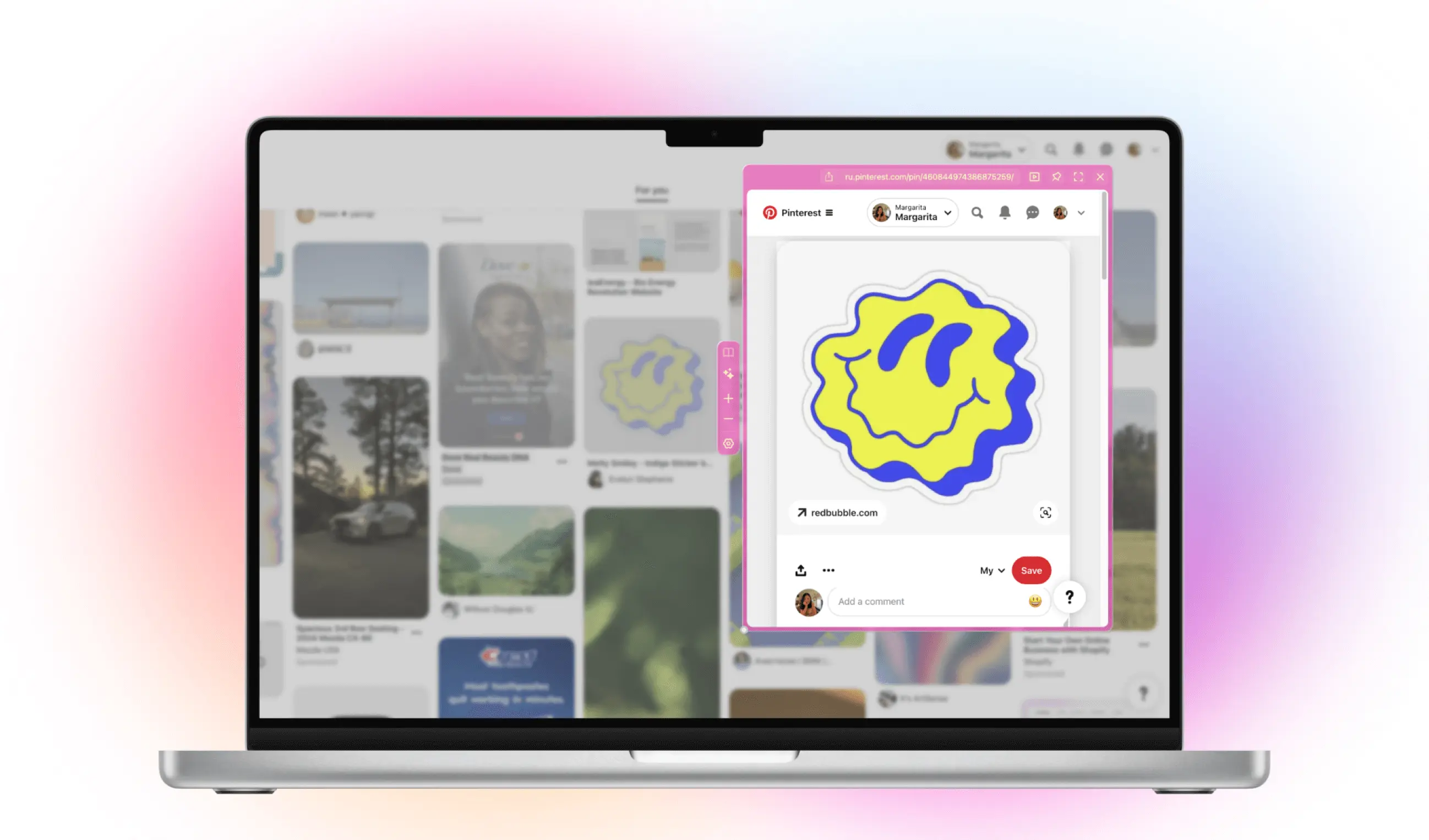
Ten przewodnik pokaże Ci, jak uczynić przeglądarkę Chrome ✨twoją✨ za pomocą dwóch naszych rozszerzeń, MaxFocus i Casca Space. Dzięki tym narzędziom możesz dostosować wygląd i funkcje swojego Chrome, aby odzwierciedlały twoją osobowość. To naprawdę łatwe, zaczynajmy!
- MaxFocus: Narzędzie do podglądu linków, które pozwala na podglądanie linków bezpośrednio na stronie przy użyciu dedykowanego okienka.
- Casca Space: Rozszerzenie, które zastępuje stronę nowej karty, umożliwiając dodawanie widgetów, zmianę tapet, a nawet czatowanie z AI.
Dostosowywanie z MaxFocus
Aby zmienić wygląd okienka MaxFocus, wykonaj te kroki:
- Przejdź do menu Ustawienia.
- Przejdź do zakładki Wygląd.
- Wybierz pożądany kolor okienka, kolor tekstu, przezroczystość i poziomy rozmycia.
Demonstracja dostosowywania wyglądu okienka MaxFocus
Jak wyłączyć rozmycie okienka
Jeśli chcesz wyłączyć rozmycie okienka, wykonaj te kroki:
- Przejdź do menu Ustawienia.
- Przejdź do zakładki Wydajność.
- Przełącz Tryb oszczędzania energii na Włączony.
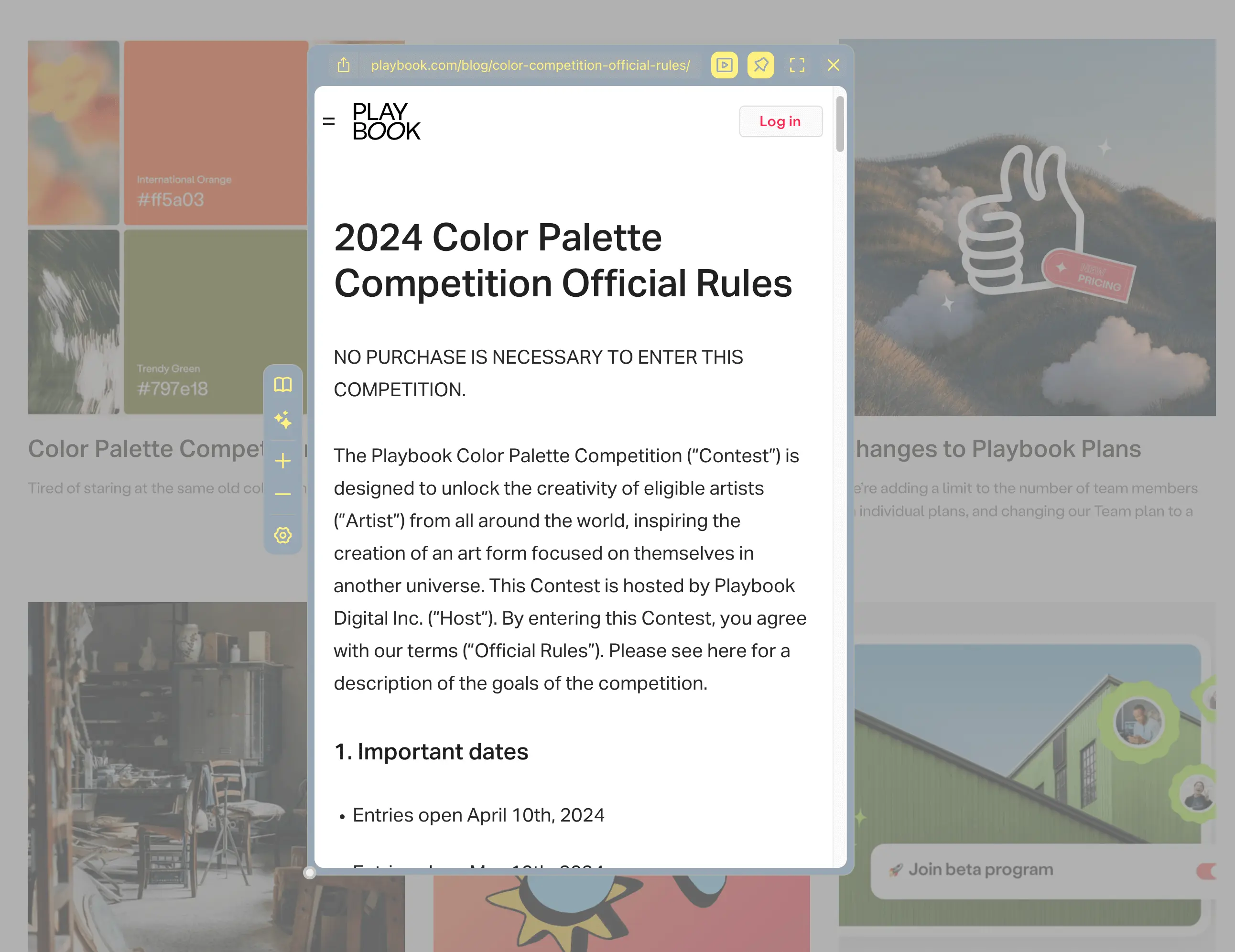
Dostosowany przykład okienka
Ulepszanie z Casca Space
Casca Space oferuje różnorodne widgety i tapety do dostosowania Twojej strony nowej karty w Chrome. Oto jak skorzystać z jego funkcji:
Proces dodawania widgetów i zmiany tapet w Casca Space
Dodawanie widgetów
- Otwórz nową kartę
- Kliknij ikonę Ustawienia w prawym górnym rogu.
- Kliknij + Widgety i Ustawienia.
- Przeglądaj dostępne widgety i kliknij Dodaj.
Zmiana tapety
Możesz zmienić tapetę w Casca Space na różne sposoby:
- Kliknij ikonę Ustawienia w prawym górnym rogu.
- Kliknij + Widgety i Ustawienia.
- Wyszukiwanie:
- Przejdź do zakładki Tapety.
- Przejdź do sekcji Wyszukiwanie.
- Wpisz słowo kluczowe i wybierz obrazek z wyników wyszukiwania.
- Własny upload:
- W zakładce Tapeta wybierz opcję Niestandardowa.
- Wybierz plik obrazu z komputera do przesłania lub podaj adres URL do obrazu.
Dodawanie widgetu z niestandardowym obrazem
- Kliknij ikonę Ustawienia w prawym górnym rogu.
- Kliknij + Widgety i Ustawienia.
- Znajdź widget Obrazek niestandardowy.
- Podaj adres URL do obrazu, który chcesz użyć.
- Dostosuj rozmiar i położenie widgetu w razie potrzeby.
- Kliknij Wyślij, aby dodać widget do strony nowej karty.
Te funkcje pozwalają uczynić Twój Chrome nie tylko funkcjonalnym, ale także ładnym i przyjemnym do używania.
Ostatnie poprawki
Zbadaj również dodatkowe rozszerzenia i motywy Chrome. Chrome Web Store oferuje motywy, które zmieniają ogólny wygląd, w tym kolory kart.
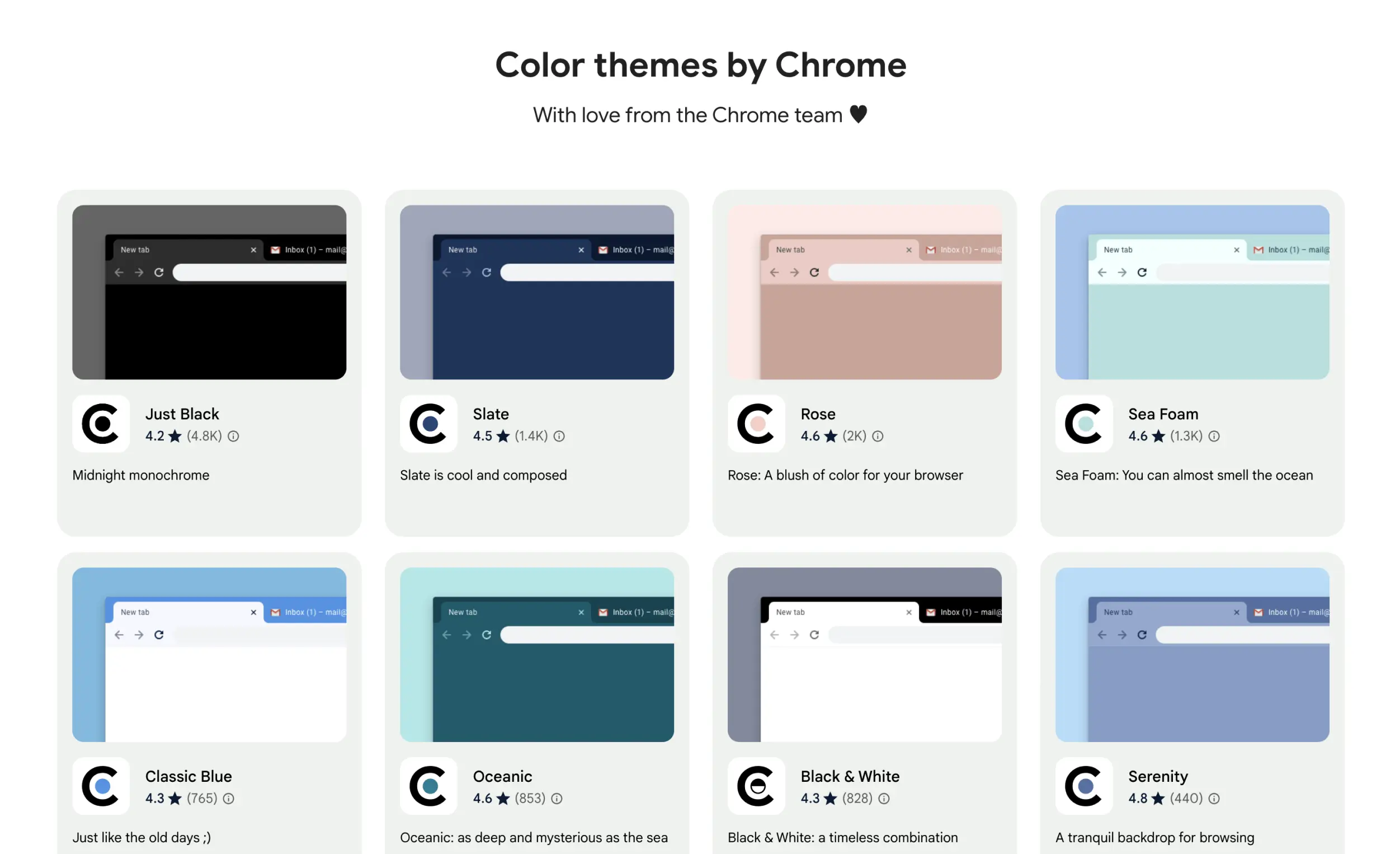
Motywy Chrome
Korzystając z MaxFocus i Casca Space razem z tymi motywami, możesz stworzyć unikalne i estetyczne doświadczenie przeglądania.
Inspiracje do Twojej estetycznej przeglądarki
Aby uzyskać więcej pomysłów na dostosowanie Chrome, sprawdź naszą tablicę na Pinterest.
Przeczytaj także: Najlepsze narzędzie do produktywności dla studentów: Rozszerzenie przeglądarki Link Preview